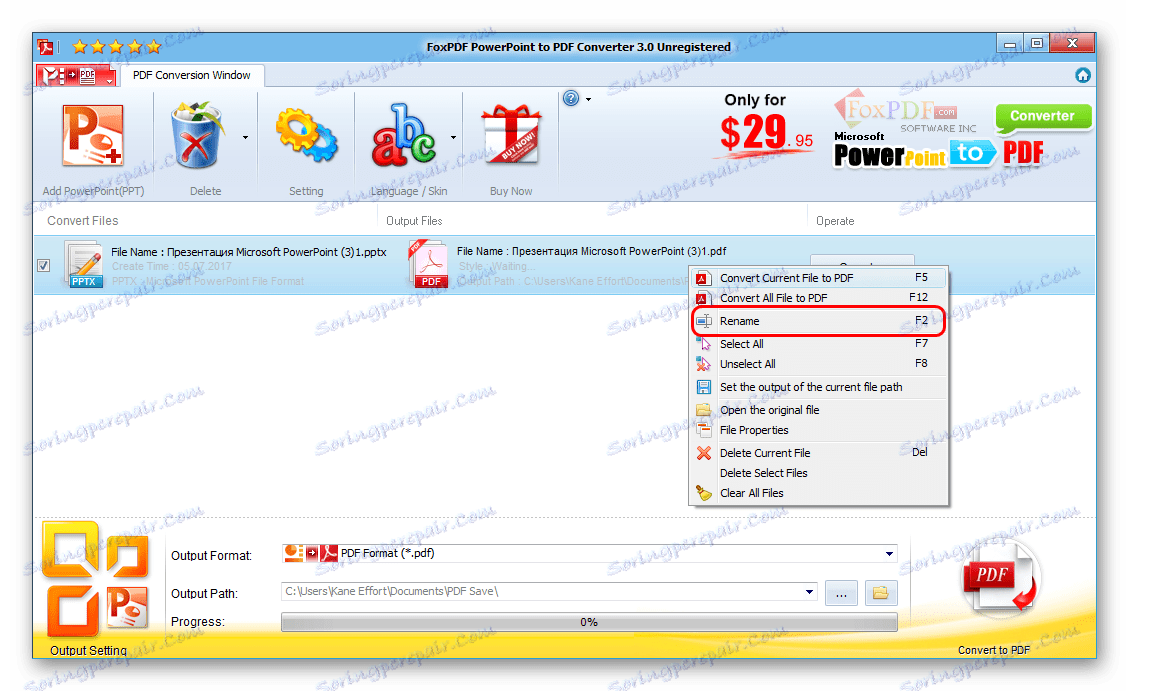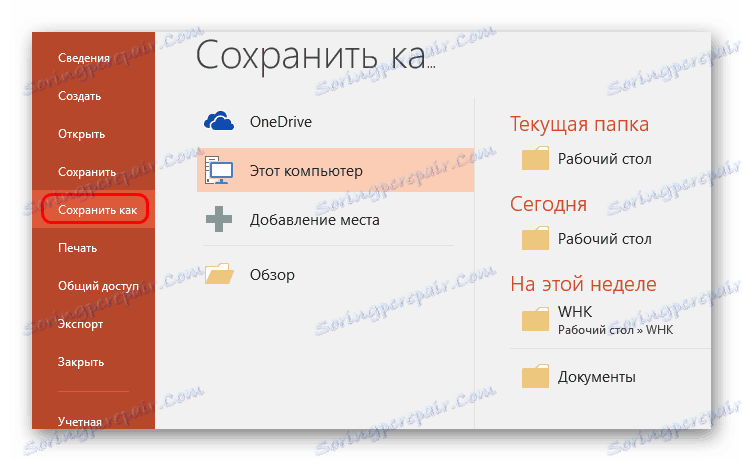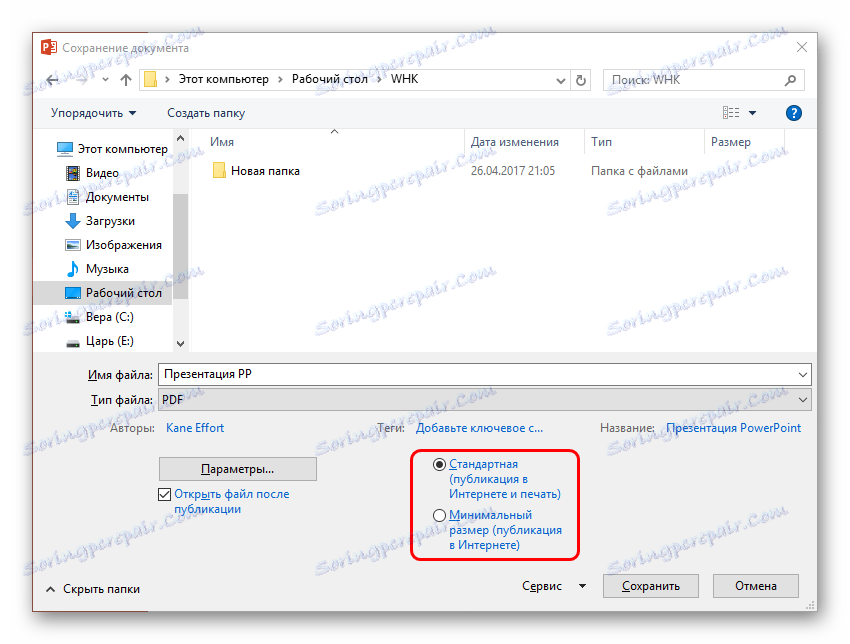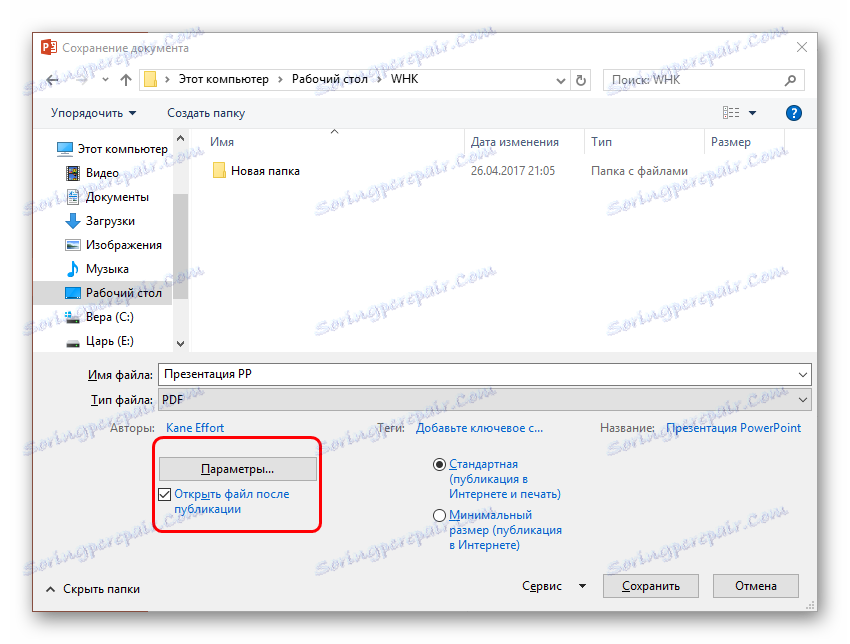Pretvorite PowerPoint prezentaciju u PDF
Ne uvijek standardni format prezentacije u programu PowerPoint ispunjava sve zahtjeve. Zato što morate pretvoriti u druge vrste datoteka. Na primjer, pretvorba standardnog PPT u PDF je vrlo popularna. O tome treba govoriti danas.
sadržaj
Prijenos u PDF
Potreba za premještanjem prezentacije u PDF format može biti uzrokovana različitim čimbenicima. Na primjer, tiskanje PDF dokumenta je puno bolji i jednostavniji, kvaliteta ide puno veća.
Bez obzira na potrebu, postoji mnogo mogućnosti za pretvaranje. I svi se mogu podijeliti na tri glavna načina.
Metoda 1: Specijalizirani softver
Postoji širok raspon svih vrsta pretvarača koji su sposobni pretvoriti iz točke točke u PDF sa minimalnim gubitkom kvalitete.
Na primjer, jedan od najpopularnijih programa za ove svrhe je FoxPDF PowerPoint to PDF Converter.

Preuzmite softver FoxPDF PowerPoint u PDF Converter
Ovdje možete oboje kupiti program, otključavati punu funkcionalnost i koristiti besplatnu verziju. Po istoj liniji možete kupiti FoxPDF Office, koji uključuje brojne pretvornike za većinu formata MS Officea.
- Za početak rada trebate dodati prezentaciju u program. Da biste to učinili, postoji zasebna tipka - "Dodaj PowerPoint" .
- Otvara se standardni preglednik, gdje ćete morati pronaći traženi dokument i dodati ga.
- Sada možete napraviti potrebne postavke prije pretvorbe. Na primjer, možete promijeniti naziv odredišne datoteke. Da biste to učinili, kliknite gumb "Operiraj" ili desnom tipkom miša kliknite datoteku u radnom prozoru. Na skočnom izborniku odaberite funkciju "Preimenuj" . Također možete koristiti vruću tipku "F2" za to.
![Preimenuj datoteku u FoxPDF]()
Na padajućem izborniku možete prebrisati naziv budućeg PDF-a.
- Ispod je adresa na kojoj će se rezultat spremiti. Klikom na gumb s mapom možete promijeniti i imenik za spremanje.
- Da biste pokrenuli konverziju, kliknite gumb "Pretvori u PDF" u donjem lijevom kutu.
- Počinje postupak pretvorbe. Trajanje ovisi o dva faktora - veličini prezentacije i snazi računala.
- Na kraju, program vas zatraži da odmah otvorite mapu s rezultatom. Postupak je uspješno završen.
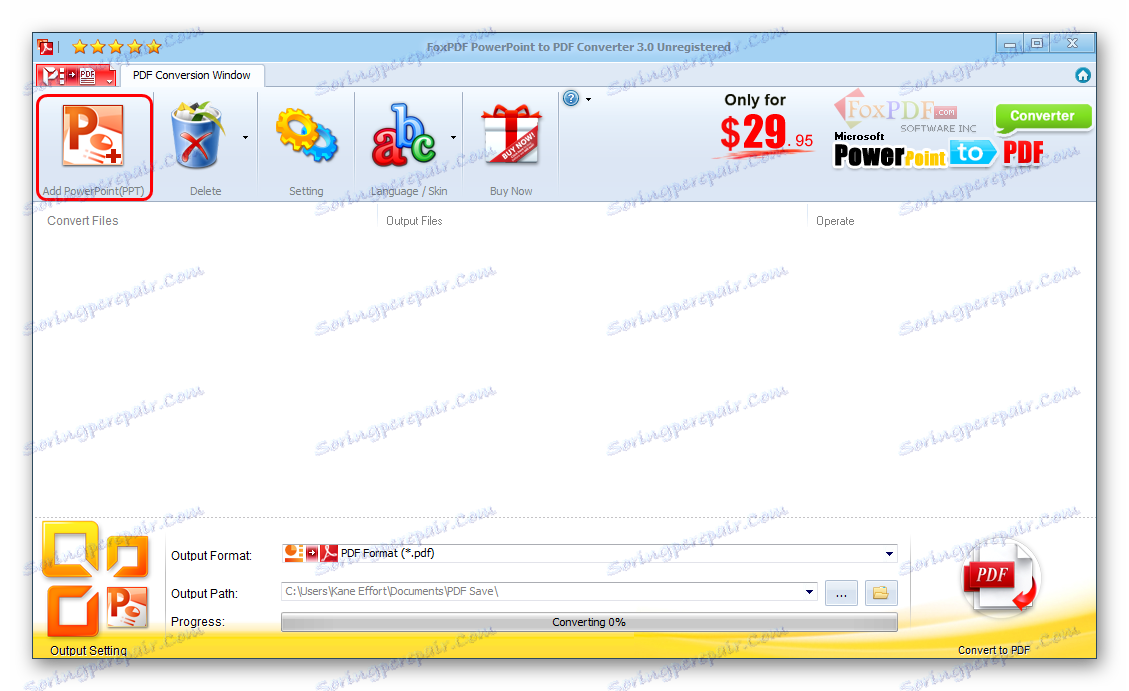
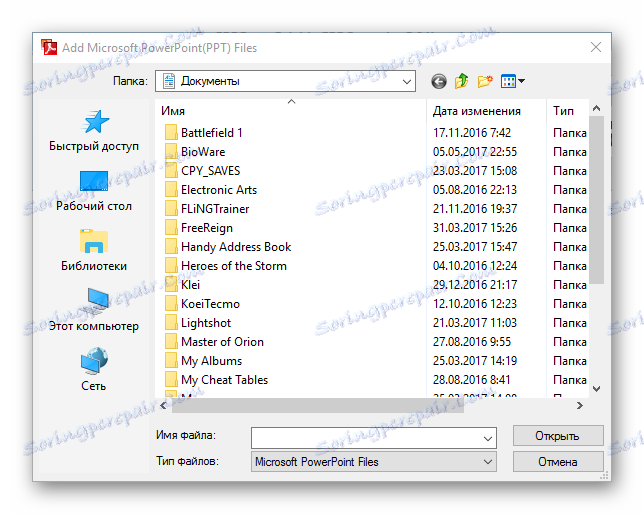
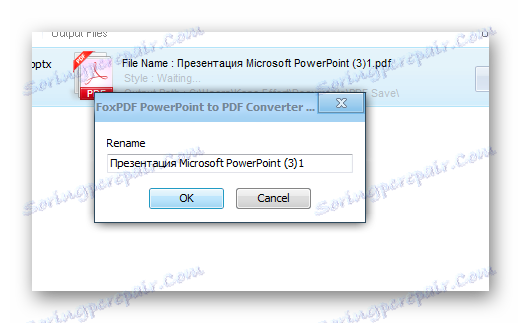

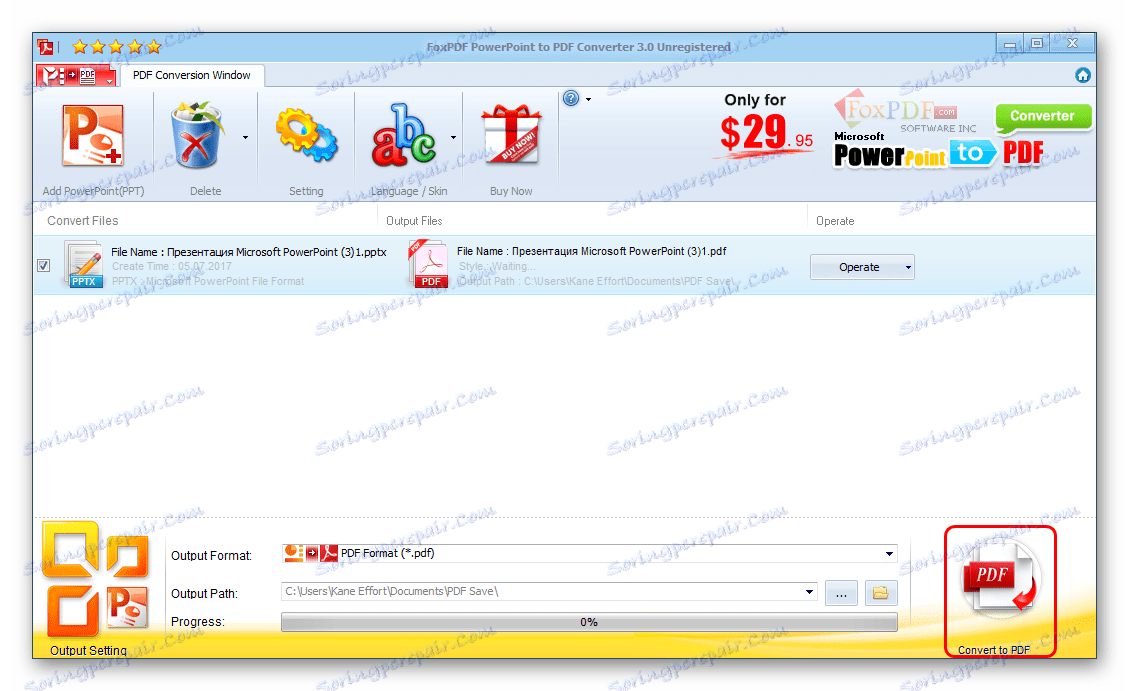
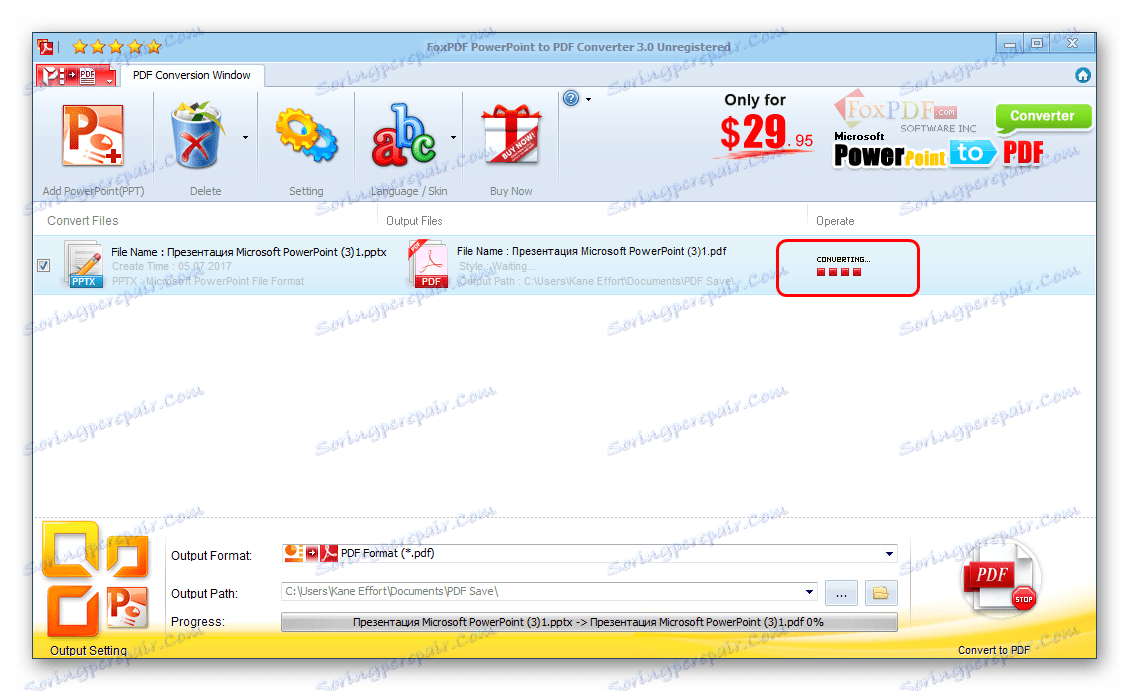
Ova metoda je vrlo učinkovita i omogućuje vam da prevodite prezentaciju PPT-a u PDF bez gubitka kvalitete ili sadržaja.
Postoje i drugi analogni pretvarači, iste prednosti zbog jednostavnosti korištenja i dostupnosti besplatne verzije.
Druga metoda: Online usluge
Ako varijanta preuzimanja i instaliranja dodatnog softvera ne odgovara za vas iz nekog razloga, možete koristiti i online pretvarače. Na primjer, razmotrite Standardni pretvarač.
Standardna web stranica za pretvorbu
Upotreba ove usluge je vrlo jednostavna.

- Na dnu možete odabrati format koji će se pretvoriti. Do gore navedene veze, PowerPoint će biti automatski odabran. Uključujući, usput, ne samo PPT, već i PPTX.
- Sada morate odrediti željenu datoteku. Da biste to učinili, kliknite gumb "Pregledaj" .
- Otvara se standardni preglednik u kojem morate pronaći potrebnu datoteku.
- Nakon toga, ostaje kliknuti gumb "Pretvori" .
- Započinje postupak pretvorbe. Budući da se transformacija odvija na službenom poslužitelju usluge, brzina ovisi samo o veličini datoteke. Snaga korisničkog računala nije važna.
- Kao rezultat toga pojavit će se prozor koji sugerira preuzimanje rezultata na računalo. Ovdje možete odabrati konačni put spremanja na standardni način ili ga možete otvoriti izravno u odgovarajućem programu za pregled i daljnju spremu.
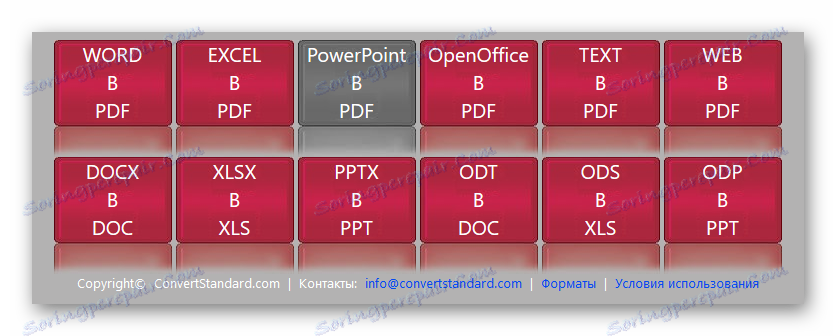
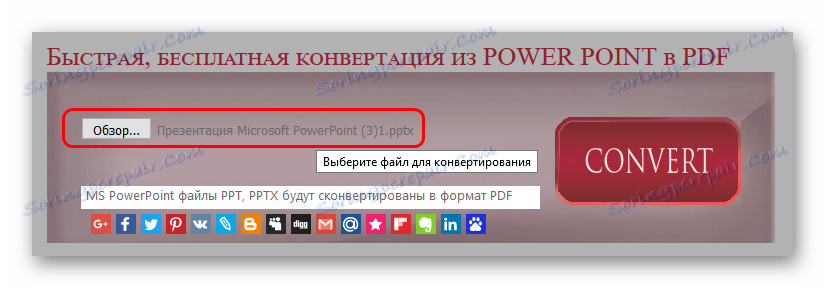
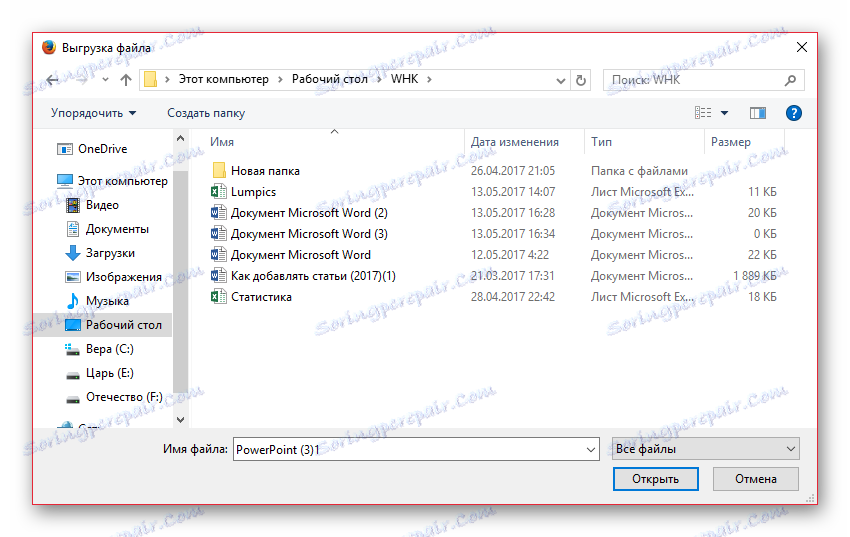

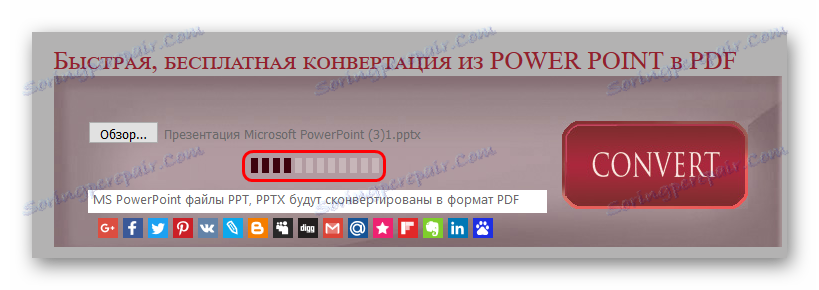
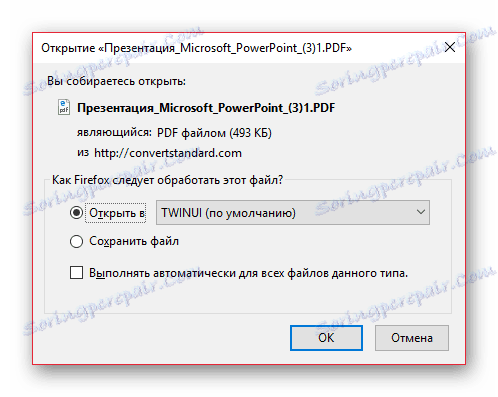
Ova je metoda idealna za one koji rade s dokumentima iz proračunskih uređaja i snage, odnosno nedostatak istih, može odgoditi proces pretvorbe.
3. metoda: vlastita funkcija
Ako nijedna od gore navedenih metoda nije prikladna, možete ga preoblikovati vlastitim PowerPoint resursima.
- Da biste to učinili, otvorite karticu "Datoteka" .
- Na izborniku koji se pojavi odaberite opciju "Spremi kao ..." .
![Spremi kao]()
Otvorit će se način spremanja. Za početak, program će vas tražiti da odredite područje na kojem će se spremanje izvršiti.
- Nakon odabira, standardni prozor preglednika za spremanje bit će dostupan. Ovdje ćete morati odabrati drugu vrstu datoteke - PDF.
- Nakon toga, donji dio prozora će se proširiti, otvarajući dodatne funkcije.
- S desne strane možete odabrati način rada za komprimiranje dokumenta. Prva opcija "Standard" ne stišava rezultat, a kvaliteta ostaje izvorna. Druga - "Minimalna veličina" - smanjuje težinu zbog kvalitete dokumenta, što je pogodno ako vam je potreban brz prijenos preko Interneta.
- Gumb "Opcije" omogućuje vam unos izbornika posebnih postavki.
![Mogućnosti konverzije programa PowerPoint]()
Ovdje možete promijeniti najširi raspon mogućnosti za pretvaranje i spremanje.
![Vrsta kompresije kada se pretvori u PowerPoint]()
- Nakon što kliknete gumb "Spremi", započinje proces prijenosa prezentacije u novi format, nakon čega će se na gore navedenoj adresi pojaviti novi dokument.


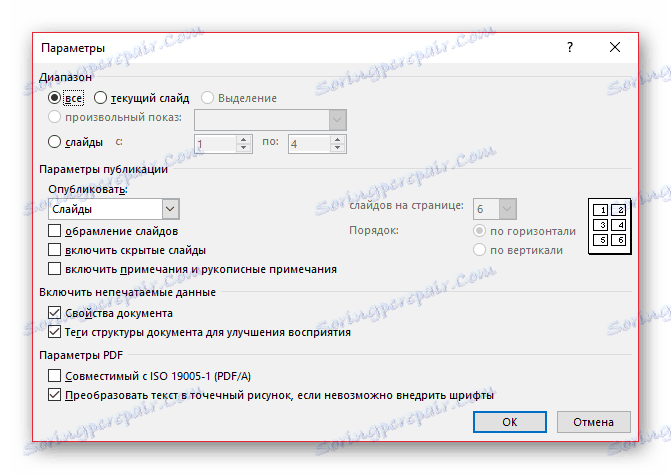
zaključak
Osim toga, valja reći da nije uvijek ispisivanje prezentacije dobro samo u PDF formatu. U izvornoj PowerPoint aplikaciji također možete ispisati dobro, postoje i prednosti.
Pročitajte također: Kako ispisati PowerPoint prezentaciju
Na kraju, vrijedi spomenuti da možete konvertirati PDF dokument u druge formate MS Officea.
Pročitajte također:
Kako pretvoriti PDF dokument u Word
Kako pretvoriti Excel dokument u PDF